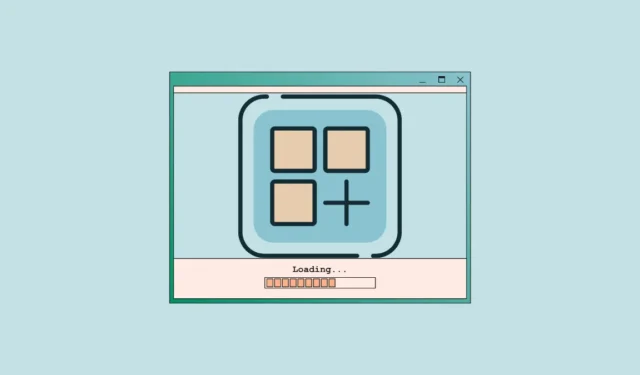
Quando você muda para um novo PC, a perspectiva de recomeçar torna-se um pouco assustadora. Na maioria das vezes, mover seus arquivos não é tão complicado; sempre existem serviços de backup para isso.
Mas e os seus aplicativos? A perspectiva de ir até a Microsoft Store ou usar os instaladores baixados de todos os aplicativos que você tinha no seu PC anterior é suficiente para dar dor de cabeça a qualquer um. No entanto, com o conjunto certo de ferramentas à sua disposição, não precisa ser assim.
Use Winget para instalar aplicativos
O Windows já vem com uma ferramenta oculta que facilitará a transferência de seus aplicativos para o novo PC. Winget (Windows Package Manager) é uma ferramenta de linha de comando no Windows que permite aos usuários descobrir, instalar, atualizar, remover e configurar aplicativos no Windows 11 e Windows 10 1709 (compilação 16299) ou posterior. Portanto, você não precisa usar aplicativos como Ninite ou Chocolatey para essa finalidade.
Com um único comando Winget, você pode baixar seus aplicativos favoritos em seu novo PC sem precisar baixar manualmente os aplicativos da Microsoft Store ou da Internet.
Winget está disponível no Windows como parte do App Installer, que pode ser baixado da Microsoft Store. Clique no botão ‘Instalar’ para instalar o aplicativo no seu PC. Se já estiver instalado, certifique-se de estar com a versão mais recente.

Com o Winget instalado no seu PC, tudo que você precisa fazer é fornecer um único comando com os IDs de todos os aplicativos que deseja instalar no seu novo PC e uma boa conexão com a Internet para que o Winget baixe e instale esses aplicativos.
Então, tudo que você realmente precisa são os IDs do aplicativo. Como você os conseguiria? Se você gosta de estar preparado com antecedência, pode usar o comando de pesquisa Winget em seu PC antigo para obter os IDs de todos os aplicativos que deseja em seu PC. Em seguida, você pode simplesmente armazenar o comando Winget Install em algum lugar, para poder usá-lo no novo PC. Mas você também pode usar o comando de pesquisa no próprio novo PC para obter IDs de aplicativos; funciona da mesma forma.
O comando de pesquisa no Winget pode mostrar todos os aplicativos disponíveis para instalação e retornar a string ou ID necessária para instalar o aplicativo específico.
- Abra o prompt de comando no seu PC.
- Em seguida, digite
winget search [appname]para executar o comando, onde você substituirá o espaço reservado [appname] pelo nome do aplicativo cujo ID você precisa. Por exemplo, digitewinget search chromee pressione ‘Enter’ para pesquisar o navegador Chrome. - Na primeira vez que usar o Winget em seu PC, você precisará aceitar os termos e condições. Digite
Yquando solicitado. - Winget retornará os aplicativos disponíveis para instalação com chrome na descrição ou tag, como Google Chrome, Google Chrome Canary, Google Chrome Dev, etc. Anote o ID na coluna Id para usar com o comando de instalação posteriormente.

- Da mesma forma, você precisará de IDs para todos os aplicativos que deseja instalar.
- Se você tiver muitos aplicativos que deseja trazer para o seu novo PC, execute o comando list no seu PC antigo. O comando list listará todos os aplicativos atualmente instalados em seu PC. Digite
winget liste pressione ‘Enter’ e o Winget retornará a lista de aplicativos instalados. - Em seguida, anote os ‘IDs’ dos aplicativos que você deseja instalar no seu novo PC.
- Agora, no seu novo PC, use o comando install com os IDs de todos os aplicativos que deseja instalar separados por um espaço, como este
winget install Google.Chrome Microsoft.PowerToys WhatsApp.WhatsAppe pressione a tecla ‘Enter’.

E é isso. O Gerenciador de Pacotes do Windows começará a instalar os aplicativos enquanto você não faz nada.
Se as ferramentas de linha de comando não são sua preferência, você também pode usar o aplicativo WingetUI, que fornece uma interface para Winget e muitas outras ferramentas de linha de comando.
Configurar um novo PC pode ser um incômodo. Embora você possa usar os instaladores do seu PC antigo, armazenados em uma unidade USB ou nuvem como o OneDrive, para instalar os aplicativos no seu novo PC, isso ainda exigirá muitos cliques. Para usuários que desejam uma forma rápida de instalar seus aplicativos, Winget é a melhor opção.


Deixe um comentário